مقدمه
با عرض سلام و وقت بخیر خدمت کاربران سایت پی وی لرن . و کاربرانی که دوره آموزش کامل Word 2016 در پی وی لرن را دنبال می کنند. زمانیکه شما در حال تایپ و ویرایش یک مطلب آموزشی ، علمی و … در Word هستید. گاهی پیش می آید که تعداد شکل ها یا تصاویر در قسمتی متن زیاد شده، و کمی ظاهر مطالب شما را به هم ریخته می کند. از این بابت ما در این بخش چگونگی align یا ترازبندی آبجکت ها در Word 2016 که شامل (تراز بندی دو یا چند آبجکت ،توزیع مساوی آبجکت ها ، گروه بندی آبجکت ها ، حذف گروه بندی آبجکت ها ،مرتب کردن ترتیب آبجکت ها ، rotate یا چرخش آبجکت )را به شما می آموزیم.
همانطور که استفاده از تصاویر در Word در جذابیت ، تنوع و درک مطالب یک متن تاثیر بسزایی دارد. و استفاده از اشکال در Word نیز در نمایش مراحل یک فرآیند و … بسیار مفید است. نامرتب بودن اشکال و تصاویر در یک متن می تواند. به همان اندازه در متن تاثیر منفی داشته باشد. بنابراین این مبحث، از آموزشهای مهم Word 2016 محسوب می شود.
در ادامه ی این بخش، به مباحث آموزشی چگونگی align یا ترازبندی آبجکت ها در Word 2016 ، می پردازیم.
align یا ترازبندی آبجکت ها در Word 2016
Word 2016 روشهایی را برای تراز بندی و مرتب کردن آبجکت ها در Word 2016 را پیشنهاد می کند. که در ادامه به آن می پردازیم.
تراز بندی دو یا چند آبجکت
برای تراز بندی چندین آبجکت در متن، بصورت زیر عمل کنید:
۱- کلید Shift یا Ctrl را از صفحه کلید نگه داشته و تمام آبجکت هایی که می خواهید مرتب کنید را، انتخاب کنید.
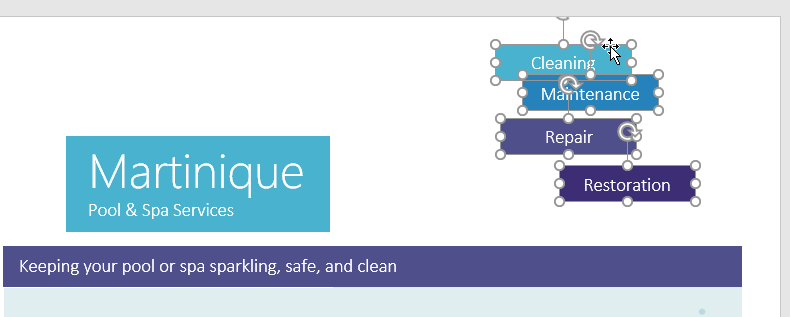
انتخاب آبجکت ها
۲- سپس از سربرگ Format روی لیست Align کلیک کرده و از میان ترازبندی ها، انتخاب کنید.
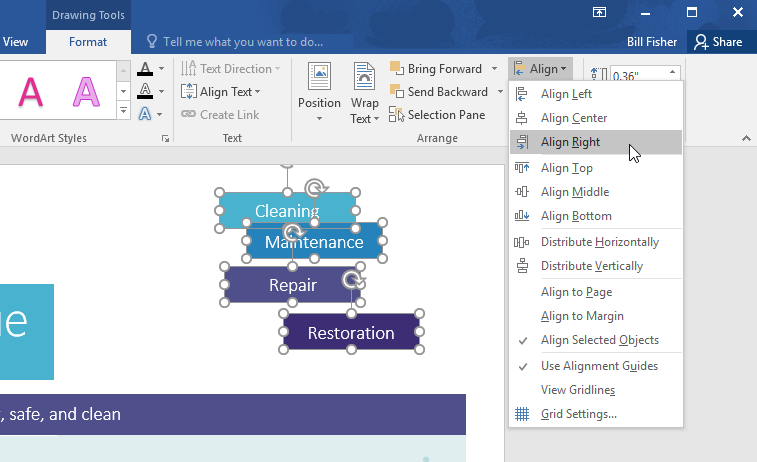
انتخاب نوع تراز بندی
۳- خواهید دیدکه آبجکت های انتخاب شده، بر اساس نوع ترازبندی که انتخاب کردید. مرتب می شود.
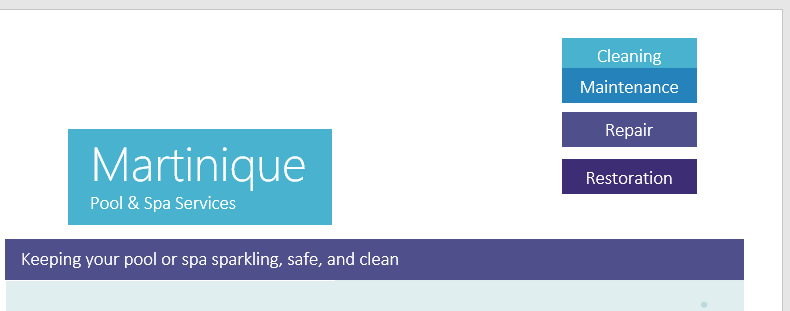
نتایج ترازبندی
توزیع مساوی آبجکت ها
اگر می خواهید که آبجکت ها بصورت مساوی در سطر یا ستون، مرتب شود. بصورت زیر عمل کنید:
۱-کلید Shift یا Ctrl را از صفحه کلید نگه داشته و آبجکت های مورد نظر را انتخاب کنید.
۲- سپس از سربرگ Format روی Align کلیک کرده و از گزینه های منوی آن، روی Distribute Horizontally یا Distribute Vertically کلیک کنید.
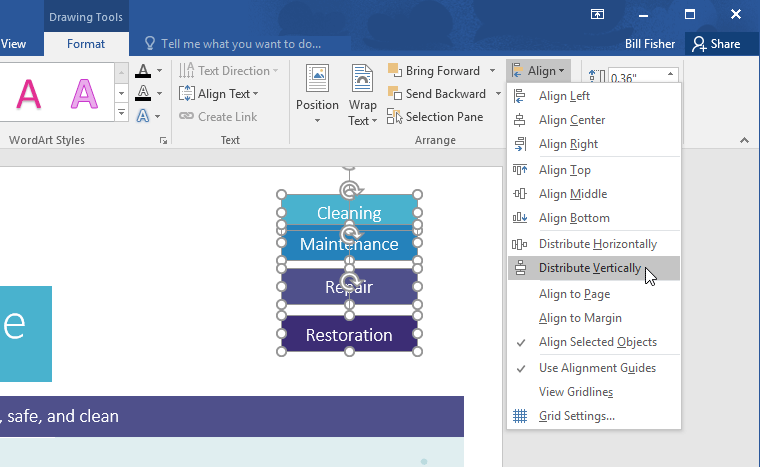
انتخاب تراز بندی مساوی آبجکت ها
۳- خواهید دید. که آبجکت ها در فواصل مساوی، تراز خواهد شد.
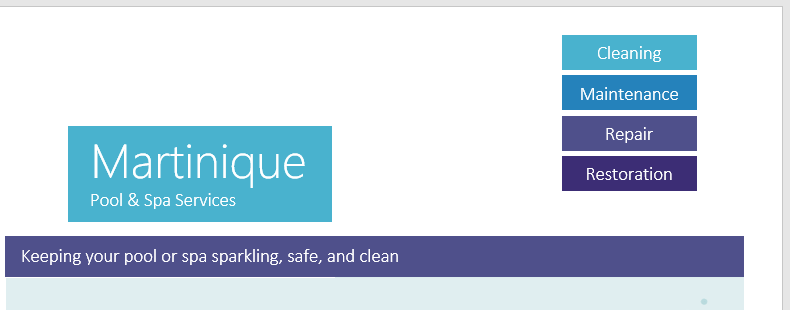
نتایج تراز شدن مساوی آبجکت ها
گروه بندی آبجکت ها
برای گروه بندی تعدادی از آبجکت ها، مراحل زیر را دنبال کنید:
۱-با نگه داشتن کلید های Shift یا Ctrl آبجکت های مورد نظر را انتخاب کنید.
۲- سپس از سربرگ Format روی Group کلیک کرده و از زیز منوی آن مجدد روی Group کلیک کنید.
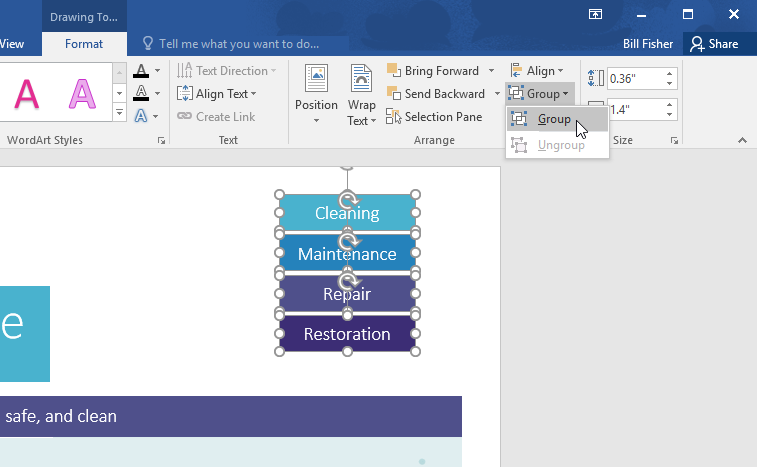
انتختاب Group
۳- آبجکت ها گروه بندی می شود. و ابزار دستکاری اندازه تمام آبجکت های گروه را در بر می گیرد.
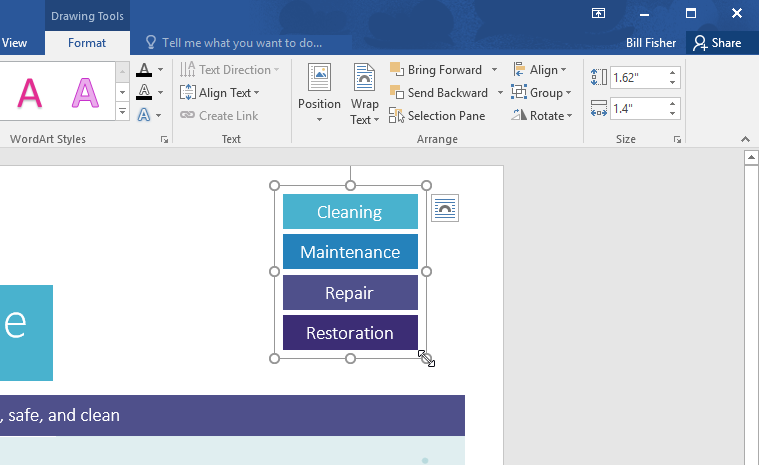
گروه شدن آبجکت ها
حذف گروه بندی آبجکت ها
برای حذف گروه بندی از آبجکت ها، بصورت زیر عمل کنید:
۱- گروه آبجکت ها را انتخاب کرده، سپس از سربرگ Format روی Group کلیک کرده و از زیر منوی آن Ungroup را انتخاب کنید.
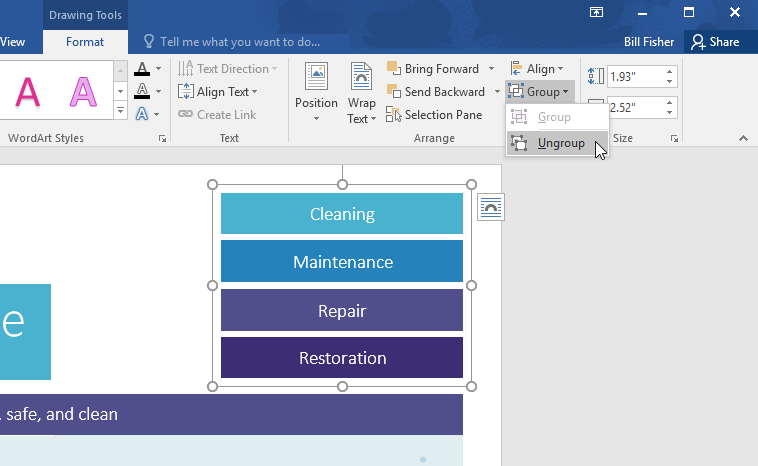
حذف کردن گروه بندی
۲- خواهید دید که آبجکت ها از حالت گروه، خارج می شوند.
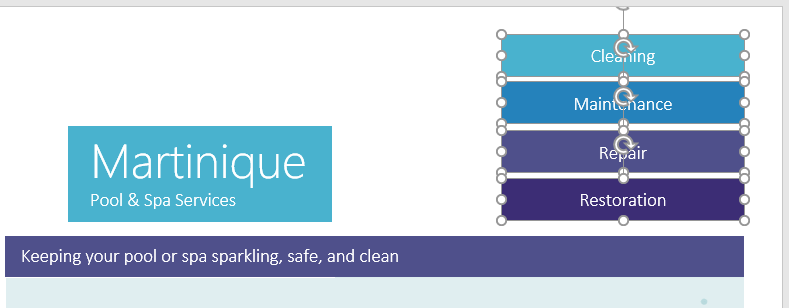
حذف شدن گروه
مرتب کردن ترتیب آبجکت ها
Word به شما اجازه می دهد. که ترتیب قرارگیری و سطح آبجکت های مختلف را تنظیم کنید.
مفهوم levels یا سطح
منظور از levels یا سطح این است. که آبجکت ها بصورت پشت سر هم و مرتب شده در متن قرار بگیرند.
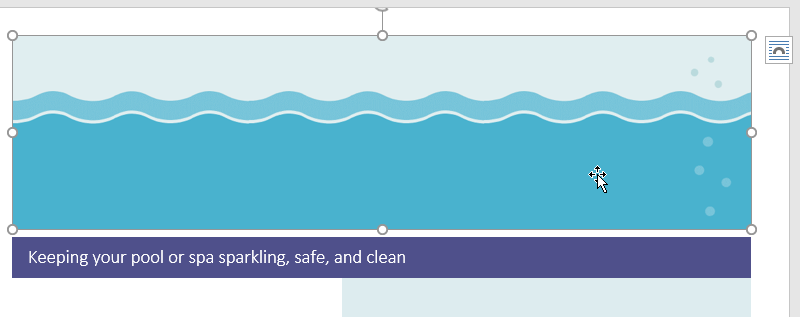
سطح آبجکت ها
تغییر دادن levels یا سطح آبجکت
۱- آبجکتی که می خواهید جا به جا کرده و سطح آن را تغییر دهید را انتخاب کنید.
۲- از سربرگ Format یکی از گزینه های Bring Forward(جابه جایی به جلو) یا Send Backward(جا به جایی به پشت) را انتخاب کنید.
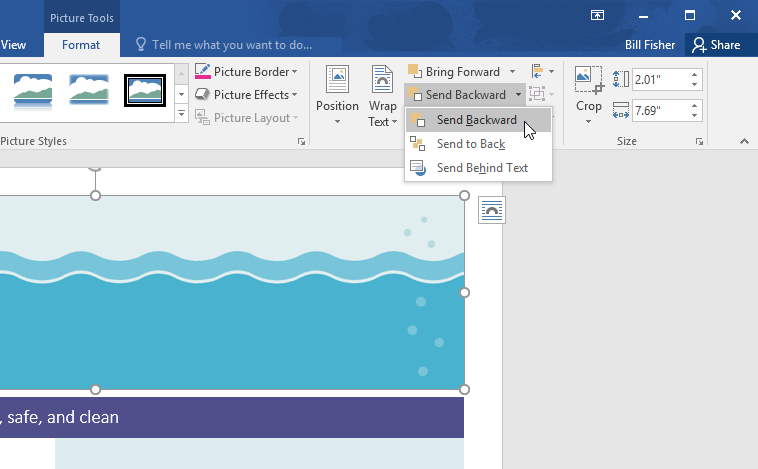
انتخاب نوع جا به جایی
۳- سپس مجدد از سربرگ Format، اینبار Send Backward کلیک کرده و از منوی آن گزینه Send to Back را انتخاب کنید.
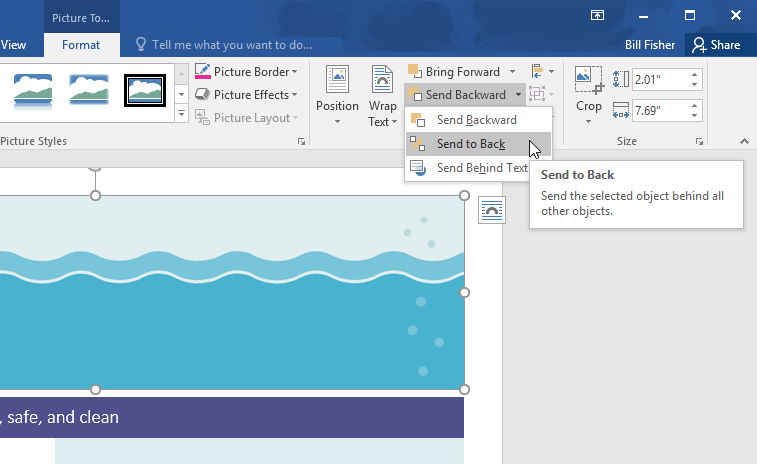
انتخاب گزینه ی sendtoback
۴- تغییرات مورد نظر در آبجکت ها، انجام می شود.
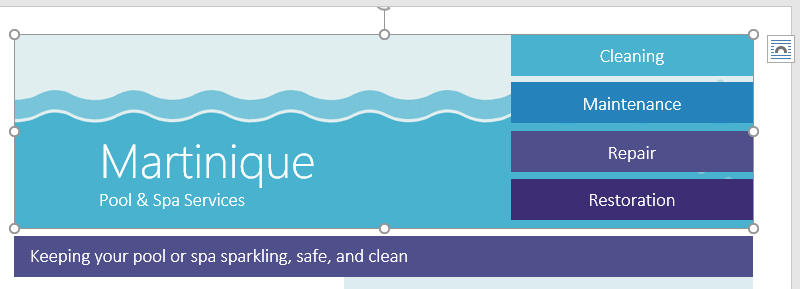
نتایج تغییر سطح
نکته: می توانید برای تغییر دادن فرمت یکی از آبجکت ها،ا ز سربرگ Format روی Selection Pane کلیک کرده، سپس لیست آبجکتها نمایان می شود.
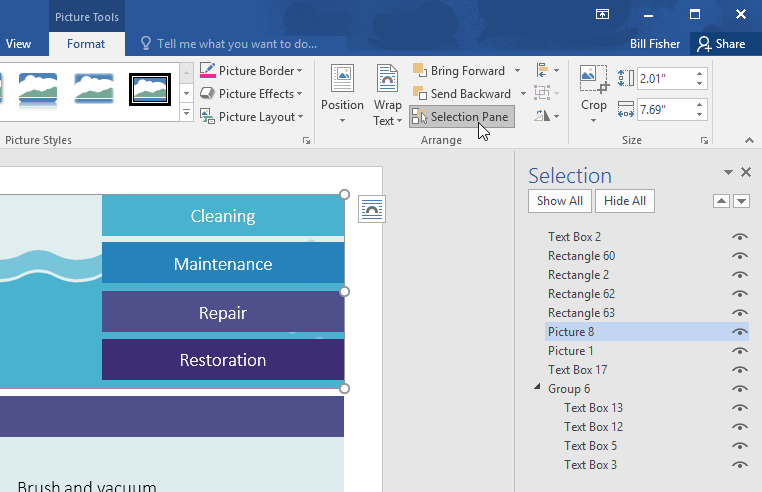
ظاهر شدن لیست آبجکت ها
rotate یا چرخش آبجکت
۱- از سربرگ Format روی ابزار Rotate کلیک کرده و از منوی آن، rotate مورد نظر را انتخاب کنید.
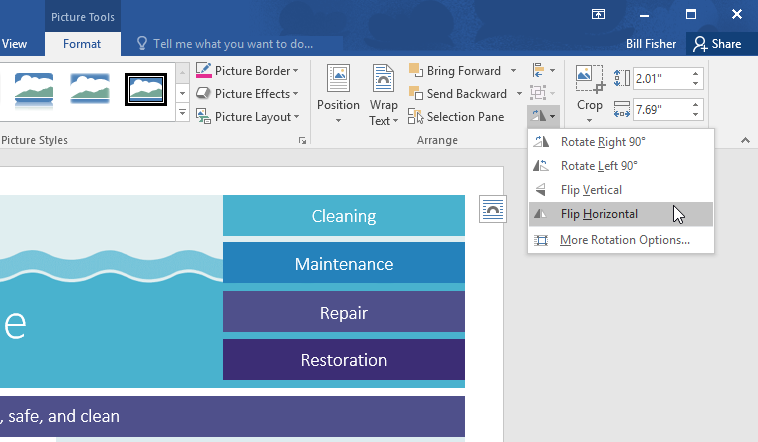
چرخش آبجکت
۲- آبجکت ها ی مورد نظر، در حالت انتخاب شده خواهند چرخید.
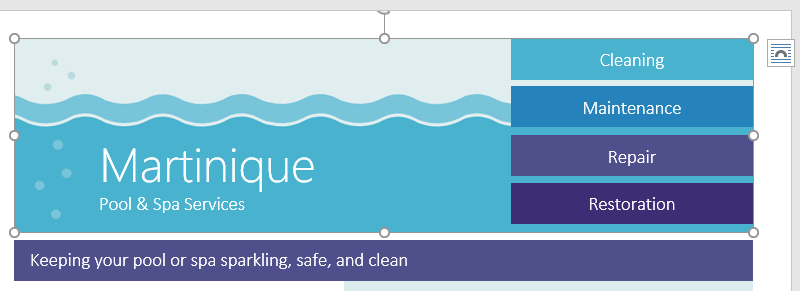
نتایج چرخش
کلام آخر
در این بخش از سری آموزشهای Word 2016 ، ما به شما چگونگی مرتب کردن و چیدن انواع آبجکت ها در Word 2016، بطور کامل آموختیم. امدواریم که از مطالب بخش align یا ترازبندی آبجکت ها در Word 2016 بخوبی استفاده کرده باشید.
 فروشگاه
فروشگاه فیلم های آموزشی
فیلم های آموزشی کتاب های آموزشی
کتاب های آموزشی مقالات آموزشی
مقالات آموزشی وردپرس
وردپرس
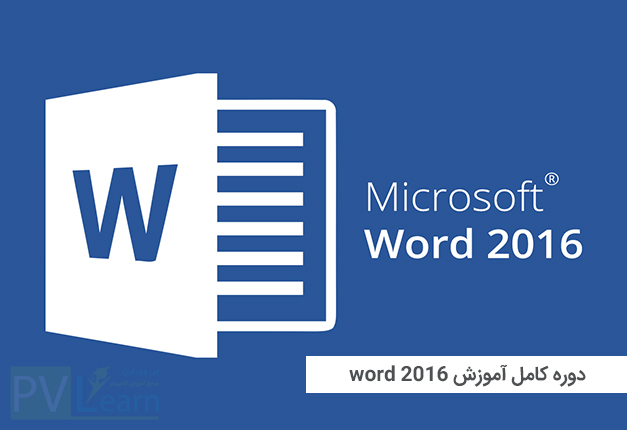
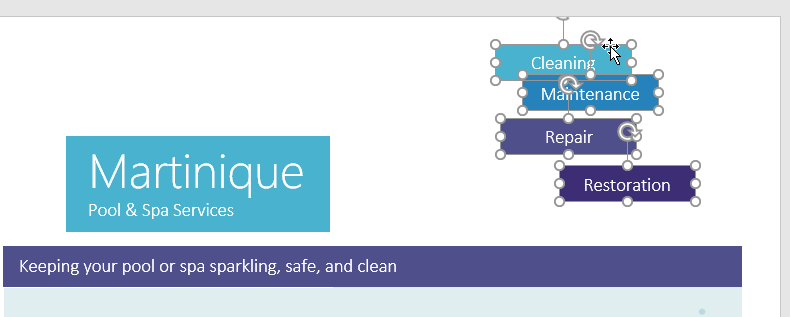
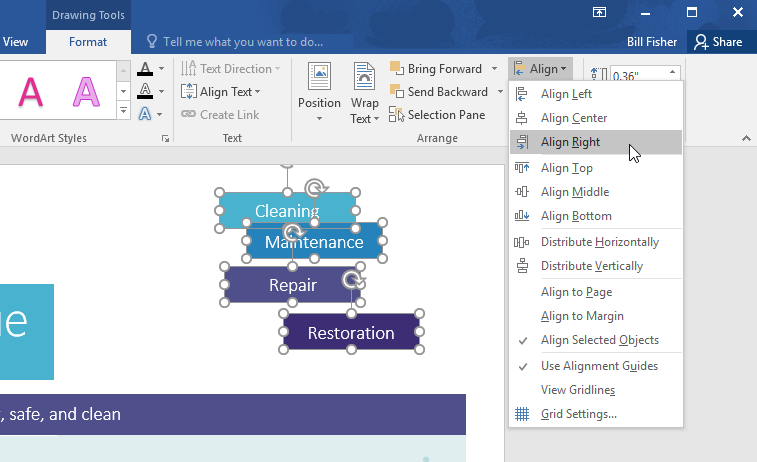
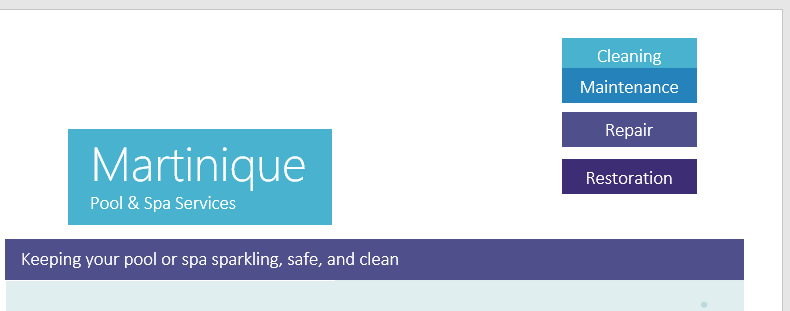
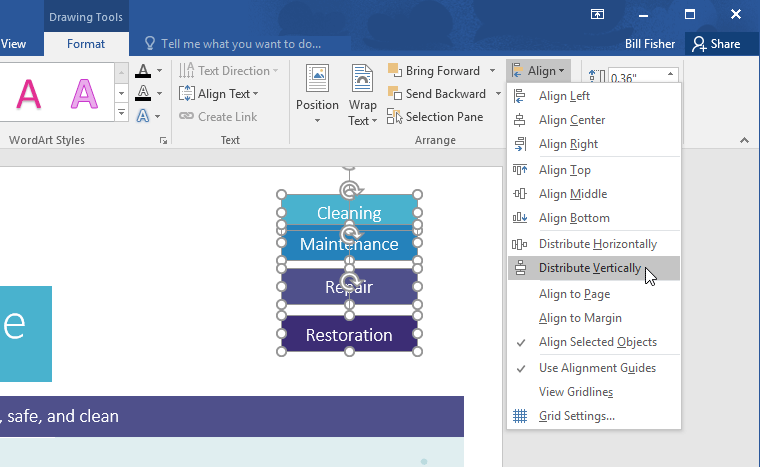
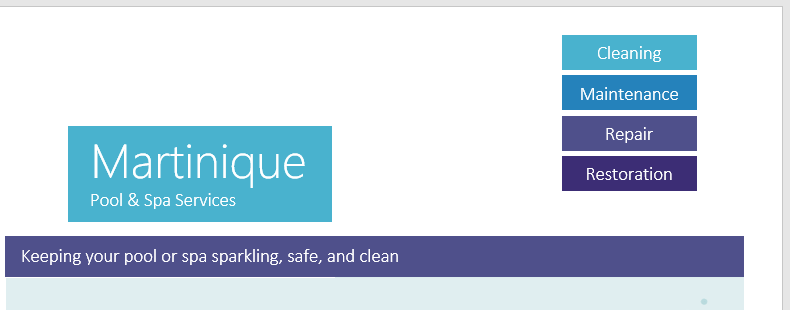
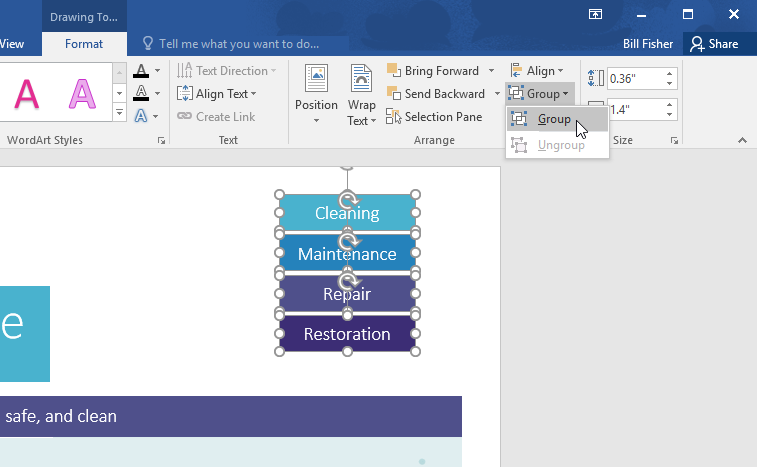
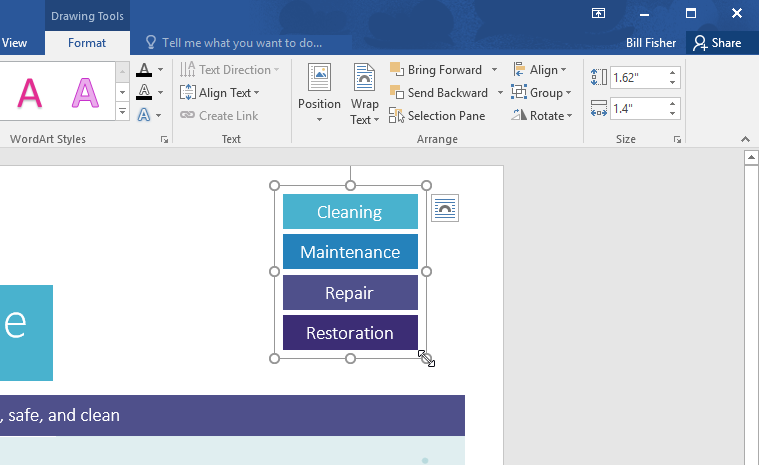
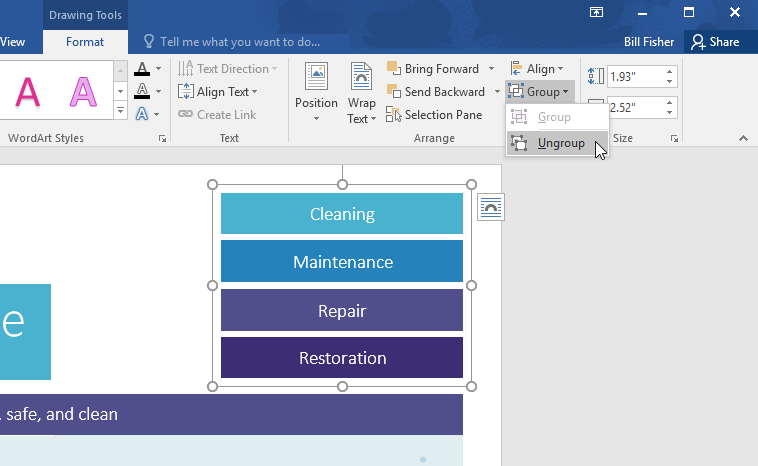
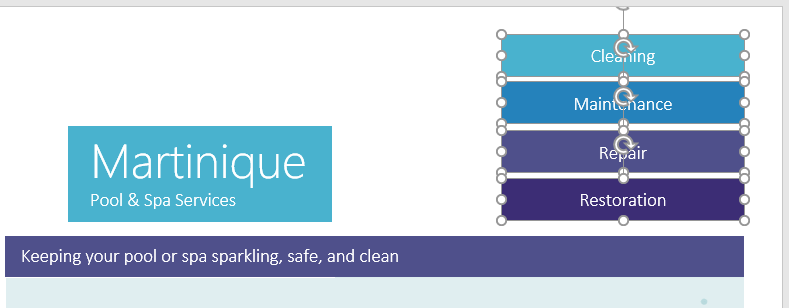
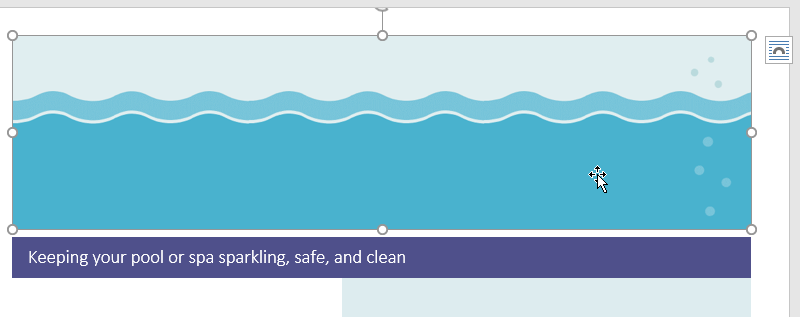
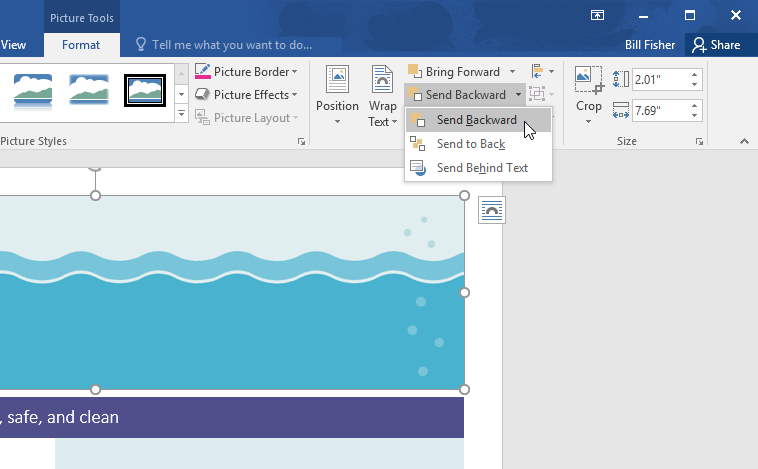
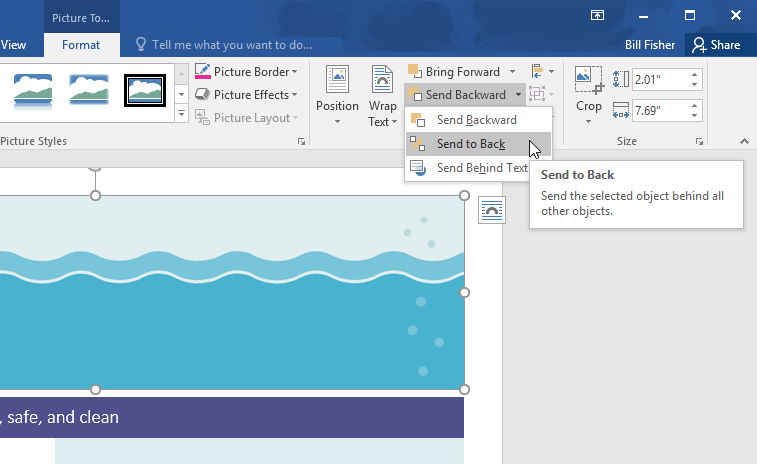
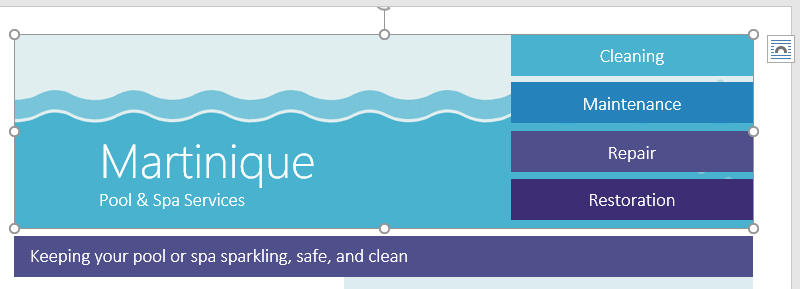
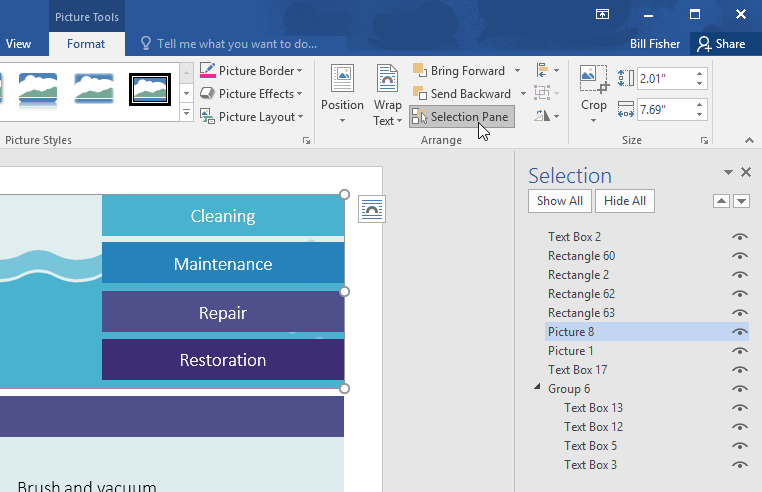
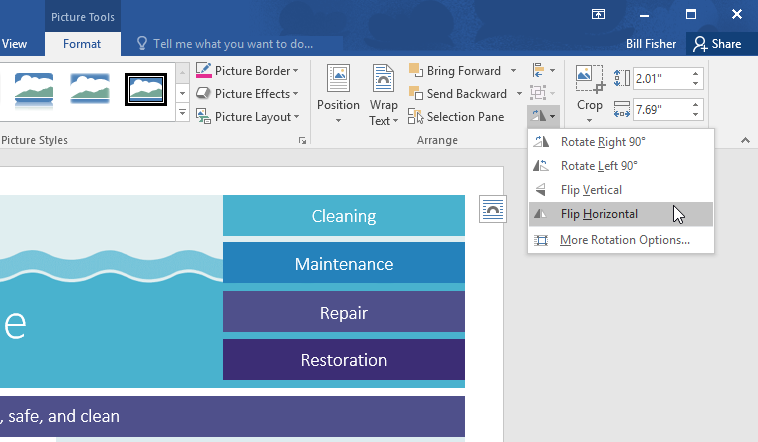
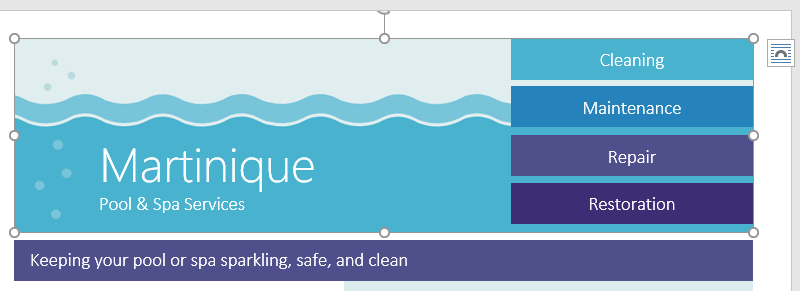





اسماعیل حسین
فوقلاده عالی بود بدون حاشیه پردازی مطلب بسیار کاربردی که مشکل اغلب کاربران است رساندی ممنونم
پی وی لرن
خواهش می کنم نظر لطف شماست
مانی
سلام بعد از آوردن عکس در ورد برای تنظیمش با کنار صفحه ی خط سبز رنگ میوفتاد که میشد با کنار صفحه با متن یا وسط صفحه تنظیم کرد
الان برای من اون خط نمیاد باید کجا برم؟
صادق
سلام. بعد از وارد کردن تصویر به سند، یه تب جدید به نام FORMAT در بالای برنامه اضافه میشه. توی این تب در بخش Arrange، روی گزینه Position کلیک کنید و موقعیت عکس رو تنظیم کنید.